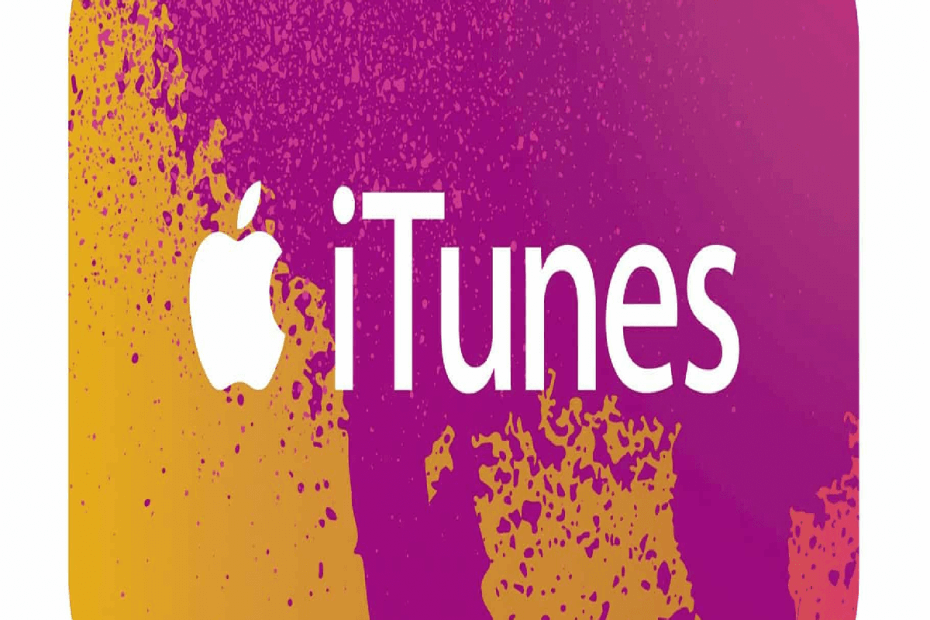
यह सॉफ़्टवेयर आपके ड्राइवरों को चालू रखेगा, इस प्रकार आपको सामान्य कंप्यूटर त्रुटियों और हार्डवेयर विफलता से सुरक्षित रखेगा। 3 आसान चरणों में अब अपने सभी ड्राइवरों की जाँच करें:
- ड्राइवर फिक्स डाउनलोड करें (सत्यापित डाउनलोड फ़ाइल)।
- क्लिक स्कैन शुरू करें सभी समस्याग्रस्त ड्राइवरों को खोजने के लिए।
- क्लिक ड्राइवर अपडेट करें नए संस्करण प्राप्त करने और सिस्टम की खराबी से बचने के लिए।
- DriverFix द्वारा डाउनलोड किया गया है 0 इस महीने पाठकों।
कुछ उपयोगकर्ताओं ने कहा है कि जब वे iOS उपकरणों को पुनर्स्थापित करने का प्रयास करते हैं तो एक त्रुटि 3194 त्रुटि संदेश पॉप अप होता है विंडोज आईट्यून्स. त्रुटि संदेश में कहा गया है, "आईफोन 'आईफोन' को बहाल नहीं किया जा सका। एक अज्ञात त्रुटि हुई (3194)।इस प्रकार, उपयोगकर्ता अपने iPhone या iPad को iTunes के साथ पुनर्स्थापित नहीं कर सकते।
3194 त्रुटि तब उत्पन्न होती है जब iTunes Apple के अपडेट सर्वर से संपर्क नहीं कर सकता है। वह सक्रियण सर्वर है जो iOS को उसकी डिफ़ॉल्ट सेटिंग्स पर पुनर्स्थापित करने के लिए आवश्यक है। यह है कि उपयोगकर्ता विंडोज 10 में iPhone पुनर्स्थापना त्रुटि 3194 को कैसे ठीक कर सकते हैं।
पीसी पर iPhone त्रुटि 3194 को ठीक करने के चरण
1. आईट्यून्स अपडेट करें
सबसे पहले, सुनिश्चित करें कि आईट्यून्स सॉफ्टवेयर नवीनतम संस्करण है। उपयोगकर्ता iTunes खोलकर, सहायता पर क्लिक करके और. का चयन करके ऐसा कर सकते हैं अद्यतन के लिए जाँच विकल्प। एक iTunes संवाद बॉक्स खुल सकता है जिसमें से उपयोगकर्ता चुन सकते हैं a आईट्यून डाउनलोड करो विकल्प।
वैकल्पिक रूप से, उपयोगकर्ता iTunes को अनइंस्टॉल कर सकते हैं और फिर क्लिक करके नवीनतम संस्करण को फिर से इंस्टॉल कर सकते हैं प्राप्त पर आईट्यून्स का एमएस स्टोर पेज. ध्यान दें कि उपयोगकर्ताओं को ऐप्पल सॉफ़्टवेयर अपडेट, ऐप्पल मोबाइल डिवाइस, बोनजोर और 32 और 64-बिट ऐप्पल एप्लिकेशन समर्थन दोनों को अनइंस्टॉल करने की भी आवश्यकता होगी।
उपयोगकर्ता प्रोग्राम और फीचर कंट्रोल पैनल एप्लेट के माध्यम से उन सॉफ़्टवेयर को अनइंस्टॉल कर देते हैं, जिसे वे विंडोज की + आर हॉटकी दबाकर और रन के टेक्स्ट बॉक्स में 'appwiz.cpl' दर्ज करके खोल सकते हैं।

2. होस्ट फ़ाइल संपादित करें
3194 त्रुटि अक्सर उन उपयोगकर्ताओं के लिए उत्पन्न होती है जिन्होंने अपने मोबाइल को जेलब्रेक किया है। जब उपयोगकर्ता आईओएस को पुनर्स्थापित करने का प्रयास करते हैं तो आईफोन को जेलब्रेकिंग करने से आईट्यून्स ऐप्पल के सक्रियण सर्वर से कैसे जुड़ता है।
इसलिए, होस्ट्स फ़ाइल को संपादित करना अक्सर त्रुटि 3194 को ठीक कर सकता है। होस्ट फ़ाइल को संपादित करने के लिए नीचे दिए गए दिशानिर्देशों का पालन करें।
- यदि वह सॉफ़्टवेयर चल रहा है, तो सबसे पहले, iTunes को बंद कर दें।
- दबाएं फाइल ढूँढने वाला विंडोज 10 के टास्कबार पर बटन।
- फिर इस पथ को फाइल एक्सप्लोरर में खोलें: सी:> विंडोज> सिस्टम 32> ड्राइवर> आदि।

- होस्ट्स फ़ाइल पर राइट-क्लिक करें और चुनें के साथ खोलें.

- नोटपैड के साथ होस्ट खोलने के लिए चुनें। दबाओ ठीक है मेजबानों को खोलने के लिए बटन जैसा कि सीधे नीचे दिखाया गया है।
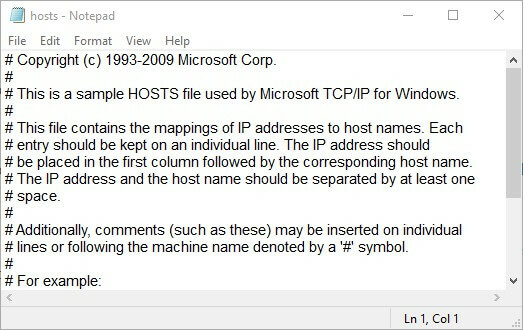
- वे उपयोगकर्ता जो टेक्स्ट फ़ाइल के निचले भाग में 74.208.105.171 gs.apple.com देख सकते हैं, उन्हें नीचे दिए गए स्नैपशॉट के अनुसार 74.208.105.171 gs.apple.com के ठीक सामने # दर्ज करना चाहिए।
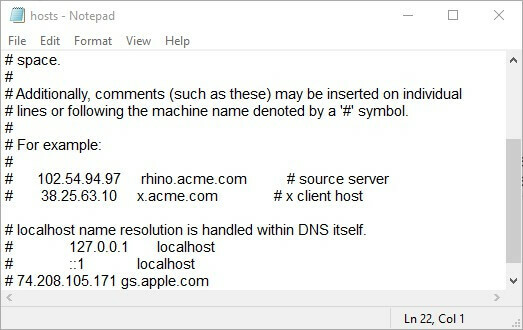
- अगर टेक्स्ट फ़ाइल के निचले भाग में 74.208.105.171 gs.apple.com लाइन नहीं है, तो इसके बजाय फ़ाइल के नीचे 74.208.105.171 gs.apple.com दर्ज करें।

- क्लिक फ़ाइल > नोटपैड में सहेजें, और फिर टेक्स्ट एडिटर को बंद करें।
- होस्ट्स फ़ाइल को संपादित करने के बाद Windows को पुनरारंभ करें।
3. विंडोज डिफेंडर फ़ायरवॉल बंद करें
ऐप्पल के अपडेट सर्वर के साथ आईट्यून्स के कनेक्शन को अवरुद्ध करने वाले फायरवॉल के कारण त्रुटि 3194 हो सकती है। तो, मोड़ विंडोज डिफेंडर फ़ायरवॉल बंद 3194 त्रुटि को भी हल कर सकता है। यू
सर्वर WDF को इस प्रकार बंद कर सकते हैं:
- इसके विंडोज की + क्यू हॉटकी के साथ कॉर्टाना खोलें।
- खोज बॉक्स में 'फ़ायरवॉल' कीवर्ड दर्ज करें।
- सीधे नीचे स्नैपशॉट में कंट्रोल पैनल एप्लेट खोलने के लिए विंडोज डिफेंडर फ़ायरवॉल का चयन करें।

- क्लिक विंडोज डिफेंडर फ़ायरवॉल चालू या बंद नीचे दिखाए गए विकल्पों को खोलने के लिए।

- दोनों का चयन करें विंडोज डिफेंडर फ़ायरवॉल बंद करें वहां विकल्प, और दबाएं ठीक है बटन।
- आईओएस को पुनर्स्थापित करने के बाद उपयोगकर्ता फ़ायरवॉल को वापस चालू कर सकते हैं विंडोज डिफेंडर फ़ायरवॉल चालू करें समायोजन।
4. एंटीवायरस सॉफ़्टवेयर बंद करें
याद रखें कि तृतीय-पक्ष एंटीवायरस सॉफ़्टवेयर में अतिरिक्त फ़ायरवॉल भी शामिल हो सकते हैं। इसलिए, कुछ उपयोगकर्ताओं को तृतीय-पक्ष एंटीवायरस उपयोगिताओं को अक्षम करने की भी आवश्यकता हो सकती है। एंटीवायरस सॉफ़्टवेयर को बंद करने के लिए, इसके सिस्टम ट्रे आइकन पर राइट-क्लिक करें।
यह एक संदर्भ मेनू खोलेगा जिसमें से उपयोगकर्ता आमतौर पर स्टॉप, डिसेबल, शट डाउन या अन्य टर्न ऑफ विकल्प का चयन कर सकते हैं।
उदाहरण के लिए, अवास्ट उपयोगकर्ता एंटीवायरस सॉफ़्टवेयर के सिस्टम ट्रे आइकन पर राइट-क्लिक कर सकते हैं और चयन कर सकते हैं अवास्ट शील्ड नियंत्रण > 1. के लिए अक्षम करेंइस घंटे.
5. फिक्स रिस्टोर एरर 3194 iMyPhone के साथ
iMyPhone TunesFix सॉफ़्टवेयर iTunes के बहुत से त्रुटि संदेशों को ठीक कर सकता है। इसलिए, वह सॉफ़्टवेयर 3194 त्रुटि को भी हल कर सकता है। पूर्ण संस्करण वर्तमान में प्रकाशक की वेबसाइट पर $ 14.95 पर खुदरा बिक्री कर रहा है।
उपयोगकर्ता क्लिक कर सकते हैं मुफ्त में आजमाएं > खिड़कियाँ परीक्षण संस्करण को डाउनलोड और इंस्टॉल करने के लिए सॉफ्टवेयर की वेबसाइट पर। तब दबायें अन्य iTunes समस्याओं को ठीक करें > मरम्मत iMyPhone की विंडो में।
6. ICloud के माध्यम से iPhone पुनर्स्थापित करें
- उपयोगकर्ता iTunes के बजाय iCloud के माध्यम से भी iPhones को पुनर्स्थापित कर सकते हैं। ऐसा करने के लिए, iCloud वेबसाइट पर लॉग इन करें।
- का चयन करें आईफोन ढूंढें iCloud के भीतर सेवा।
- तब दबायें सभि यन्त्र, और पुनर्स्थापित करने के लिए डिवाइस का चयन करें।
- का चयन करें मिटाएं डिवाइस को उसके डिफ़ॉल्ट कॉन्फ़िगरेशन में पुनर्स्थापित करने का विकल्प।
3194 त्रुटि को ठीक करने के लिए वे कुछ बेहतरीन संकल्प हैं। ध्यान दें कि उपयोगकर्ता वैकल्पिक तृतीय-पक्ष सॉफ़्टवेयर, जैसे iOS के लिए PhoneRescue और Dr. Fone के साथ डिफ़ॉल्ट सेटिंग्स पर iOS डिवाइस को पुनर्स्थापित कर सकते हैं।
संबंधित लेख देखने के लिए:
- विंडोज 10, 8. में आईट्यून्स क्रैश को कैसे ठीक करें
- आईट्यून्स विंडोज 10 पर आईफोन को नहीं पहचानता है [फिक्स]
- फिक्स: एंटीवायरस विंडोज 10 पर आईट्यून्स को ब्लॉक कर रहा है


